Анимация изменения переменной |
  
|
Вызов команды:
Пиктограмма |
Лента |
|---|---|
|
Инструменты > Анимация > Анимация |
Клавиатура |
Текстовое меню |
<AN> |
Параметры > Анимация |
Анимация чертежей осуществляется посредством пошагового изменения какого-либо параметра, заданного переменной. Одновременно происходит перерисовка чертежа на каждом шаге. Например, мы создали чертёж кинематической схемы какого-либо механизма.
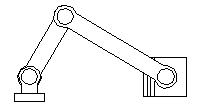
Чертёж был создан из чертежей-фрагментов, каждый из которых является каким-то звеном схемы. Допустим, мы хотим посмотреть, как будет вести себя механизм при изменении положения ведущего звена. Его положение определяется параметром линии построения, созданной как линия, проходящая через узел под углом к горизонтальной прямой. Этим параметром является угол поворота.
Можно назначить на этот параметр переменную, например, «alfa».

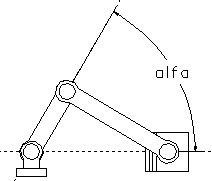
Для того чтобы «оживить» механизм, необходимо воспользоваться командой Анимация вкладки ленты Инструменты.
При входе в команду на экране появляется диалоговое окно параметров команды.
Зададим первые четыре параметра для примера:
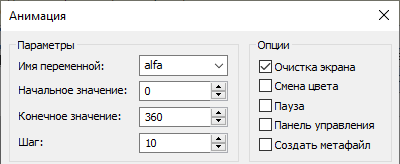
Заданные значения означают, что мы будем последовательно менять переменную «alfa» от значения «0» до значения «360» с шагом «10». На каждом шаге будет выводиться изображение чертежа.
Нажав OK через некоторое время мы получим на экране следующий результат.
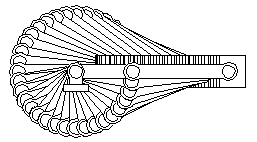
Если вы проделаете эти действия на своем компьютере, то можете заметить, что чертеж как бы «оживает».
Для прекращения анимации во время работы нажмите <Esc>.
Приведем еще несколько примеров. В них от ключевой переменной (той, которую мы изменяем) зависят другие переменные, что позволяет добиться интересных результатов.
Чертеж рейки, «анимация» которой позволяет как бы «нарезать» зубчатое колесо.
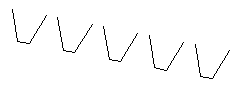
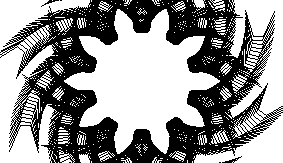
Чертеж, в котором посредством анимации строится график функции.
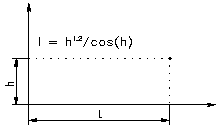
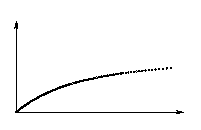
В редакторе переменных введено следующее: переменная «h» равна «10», переменная «l» задана выражением «h^1.2/Cos(h)».
Более развитым средством для создания анимации является приложение Сценарий анимации.
Основные темы в этом разделе: